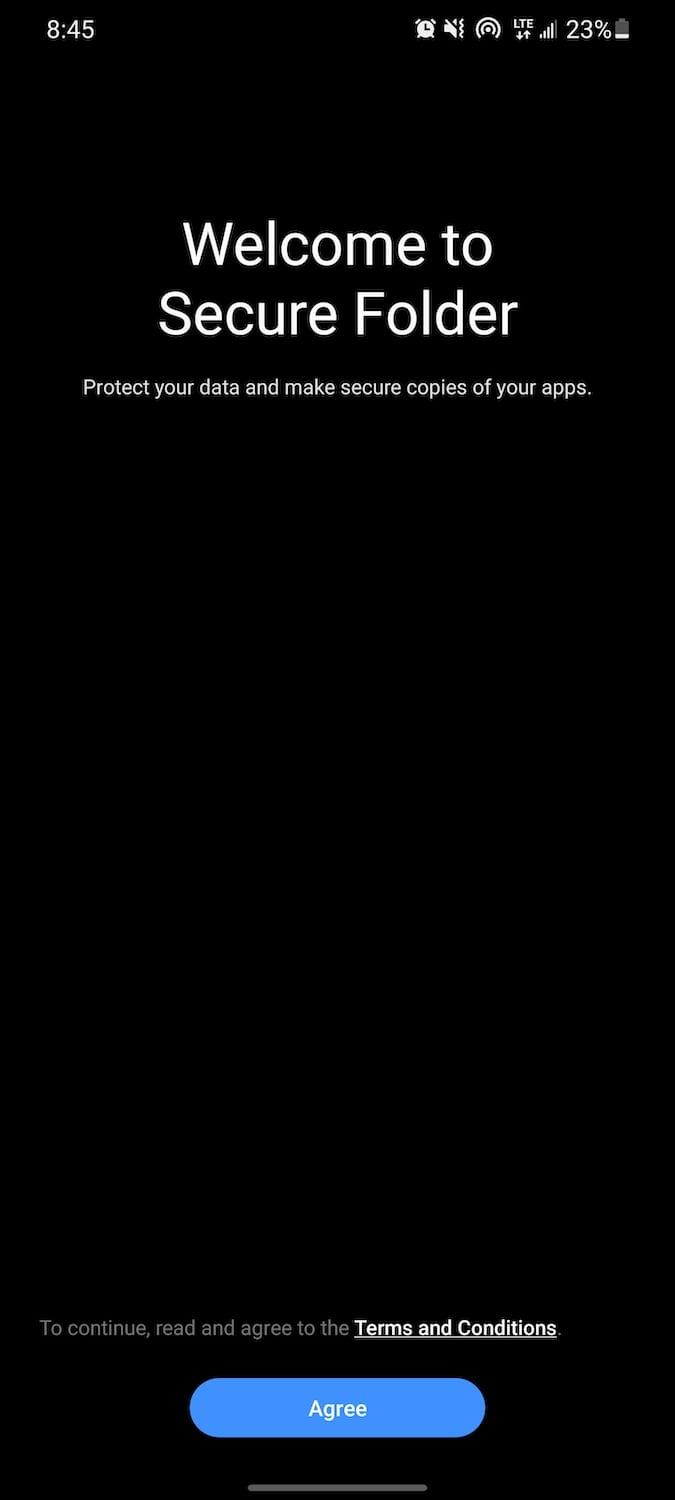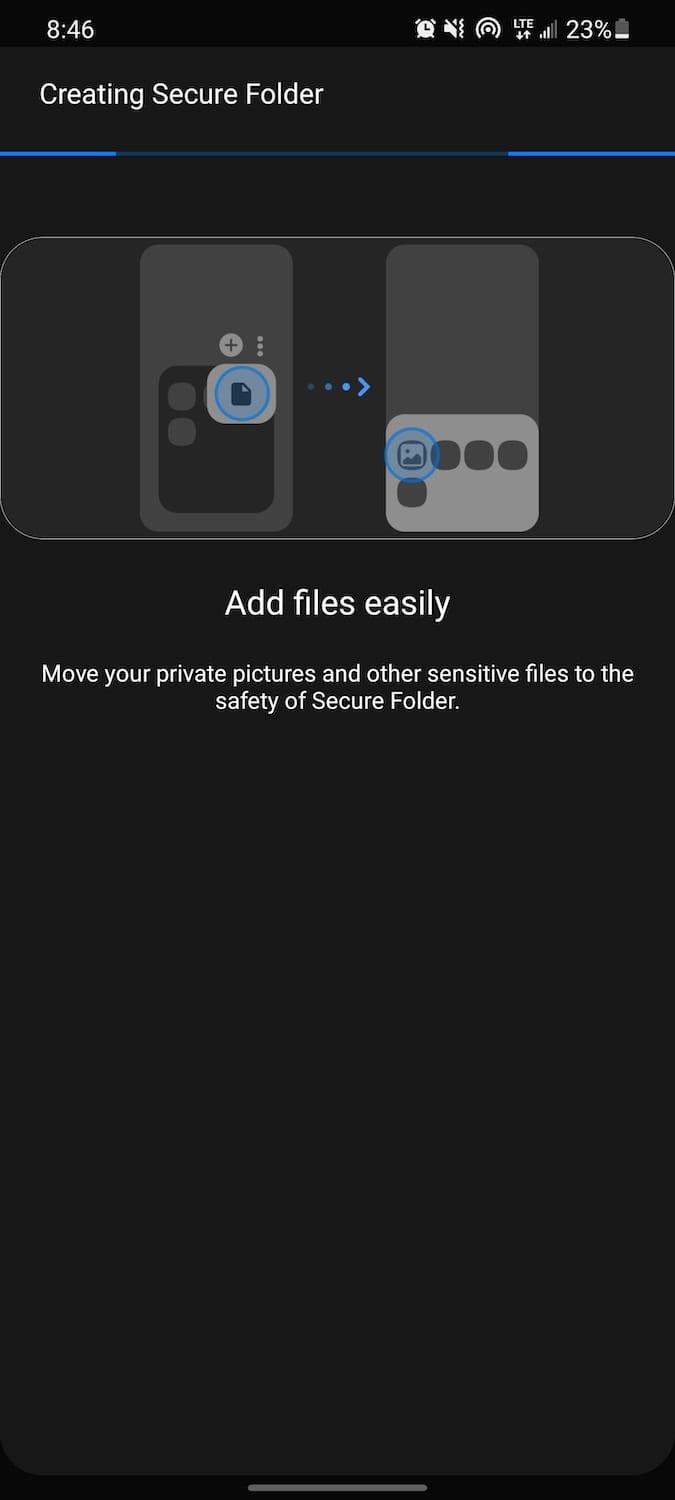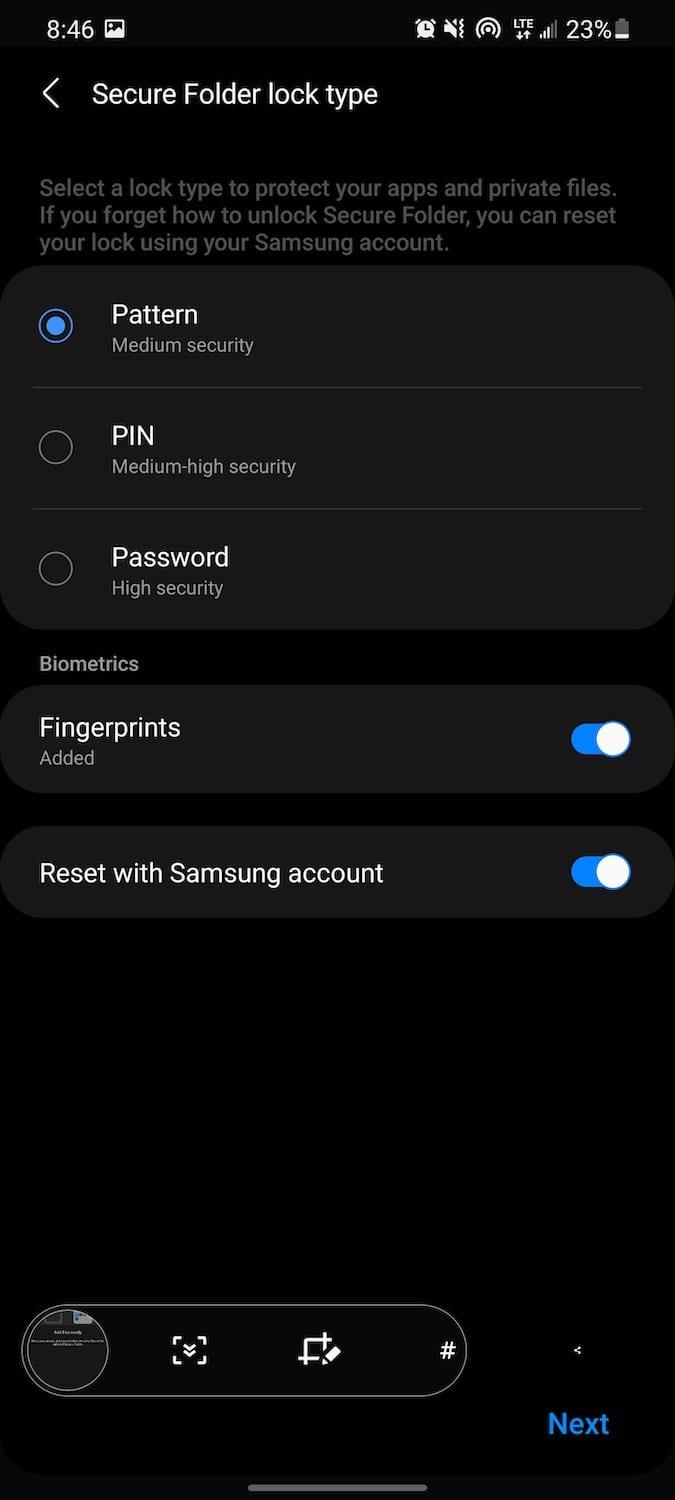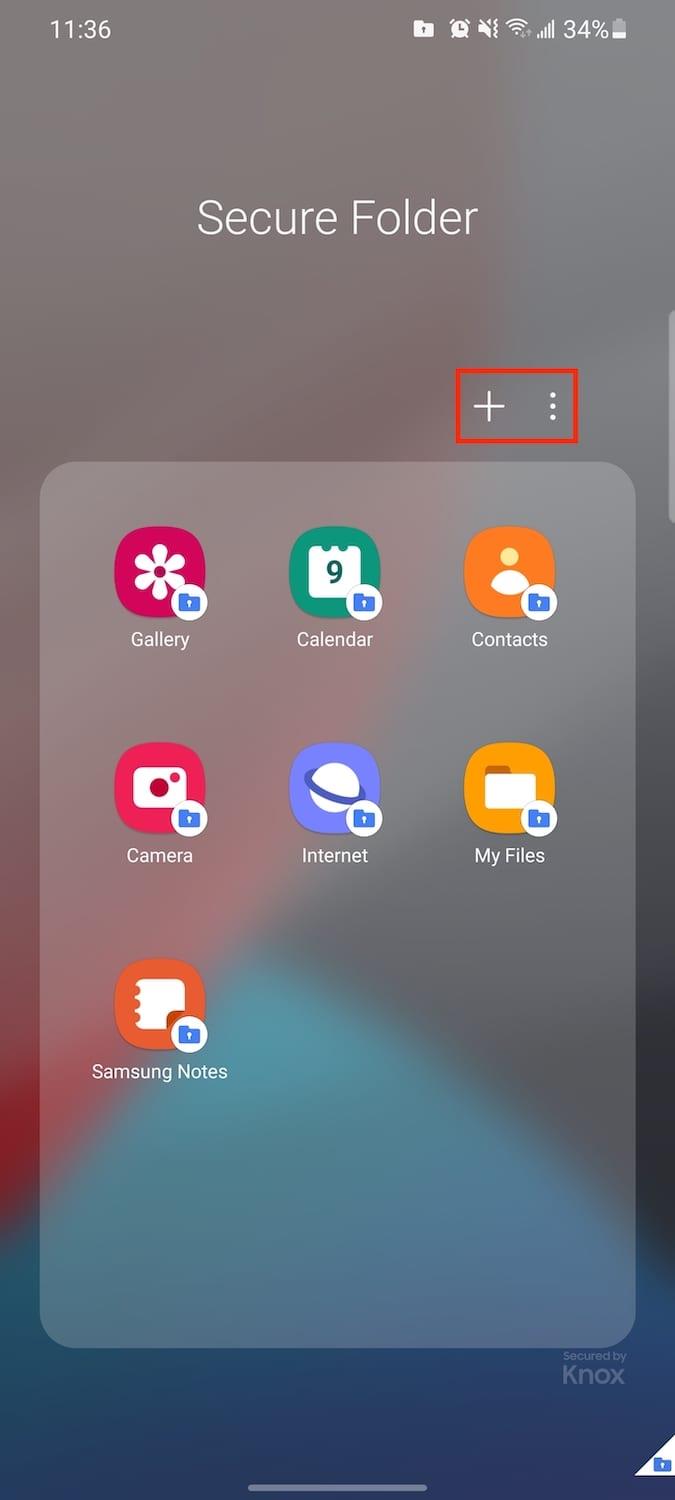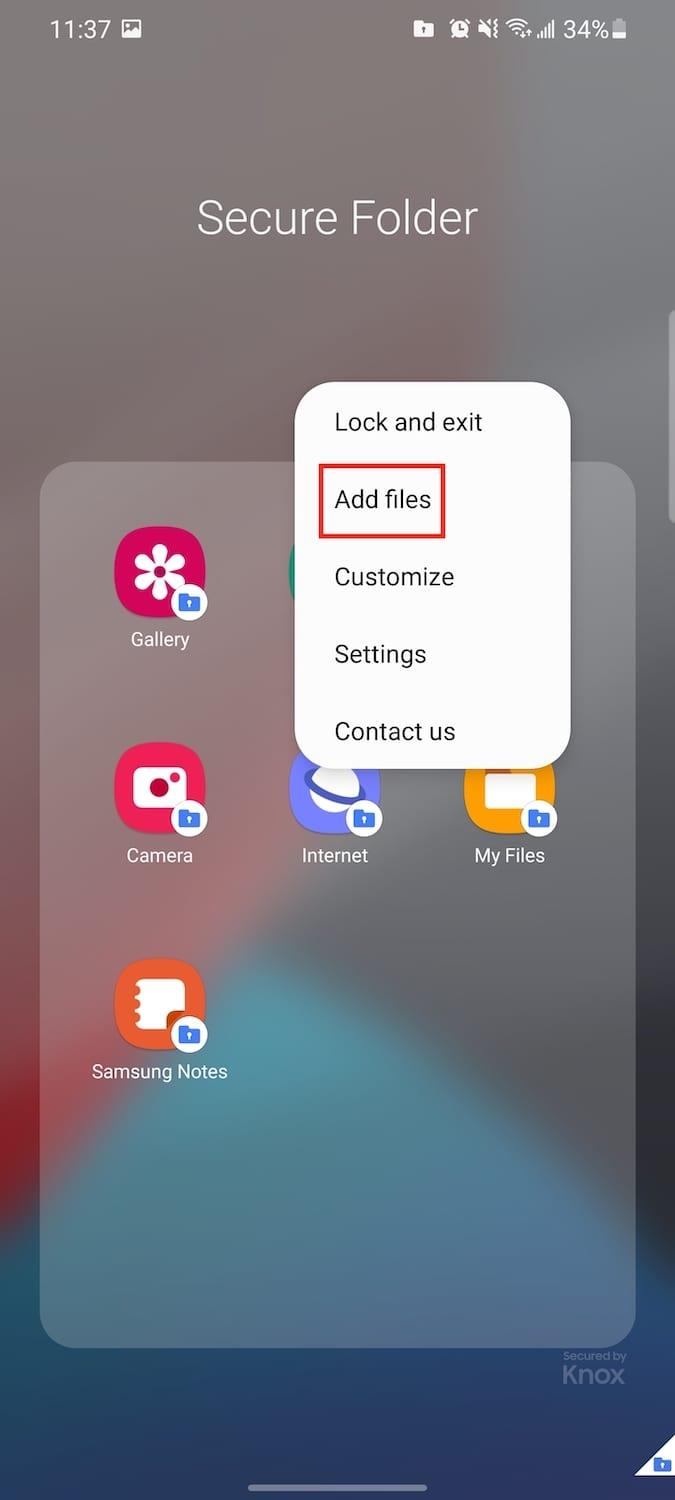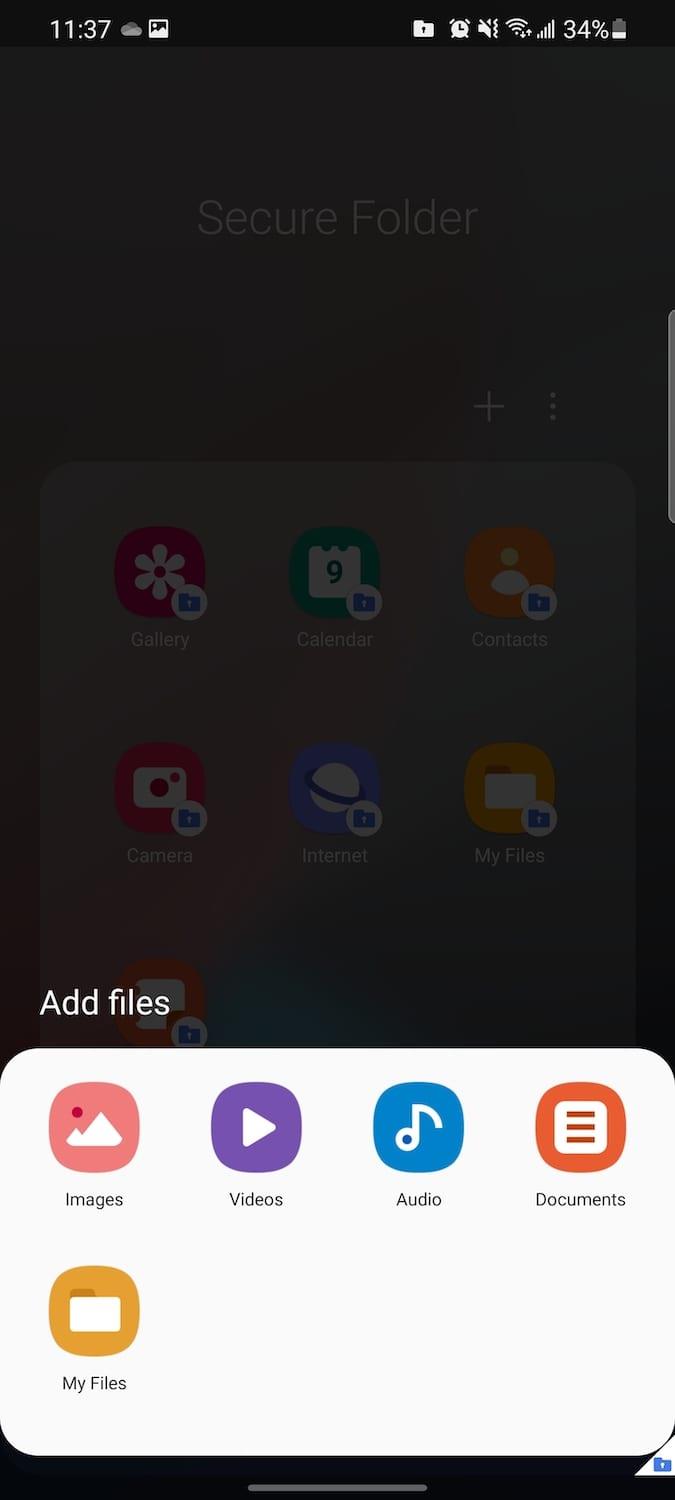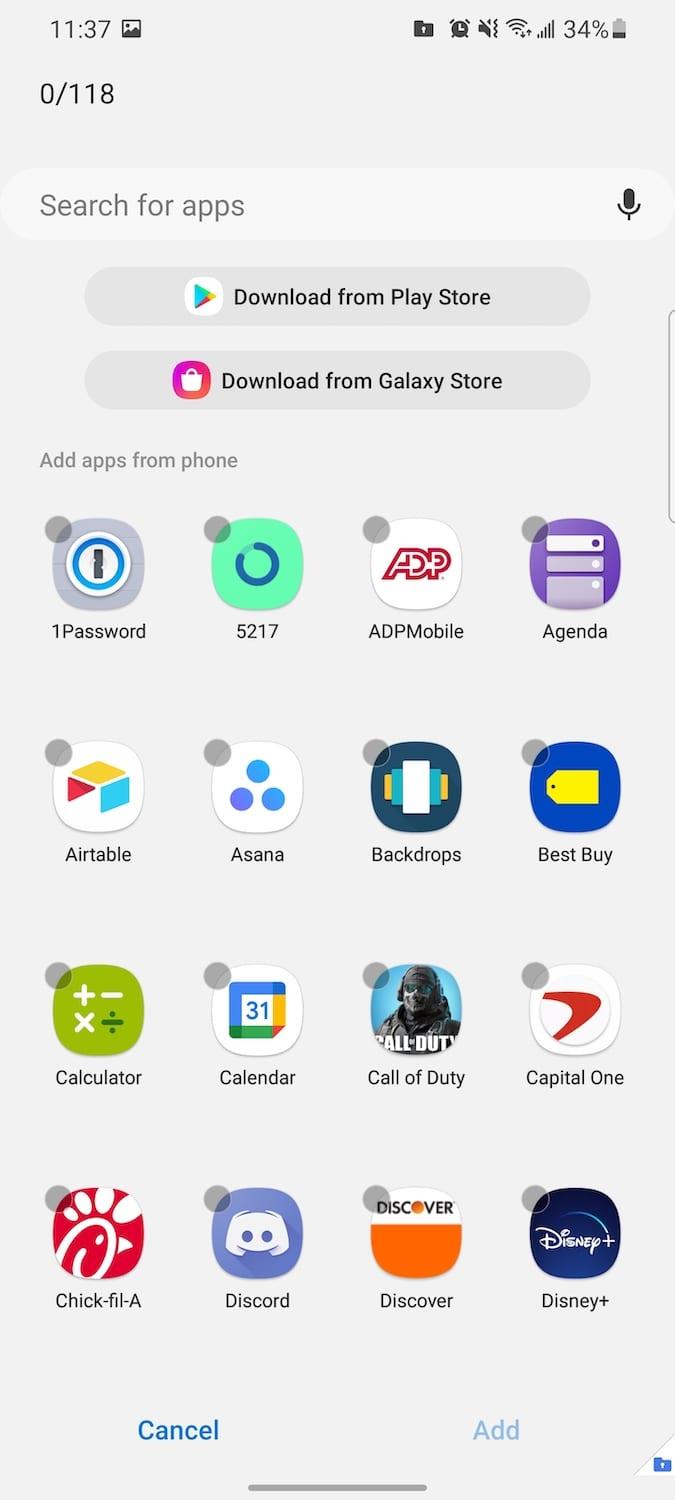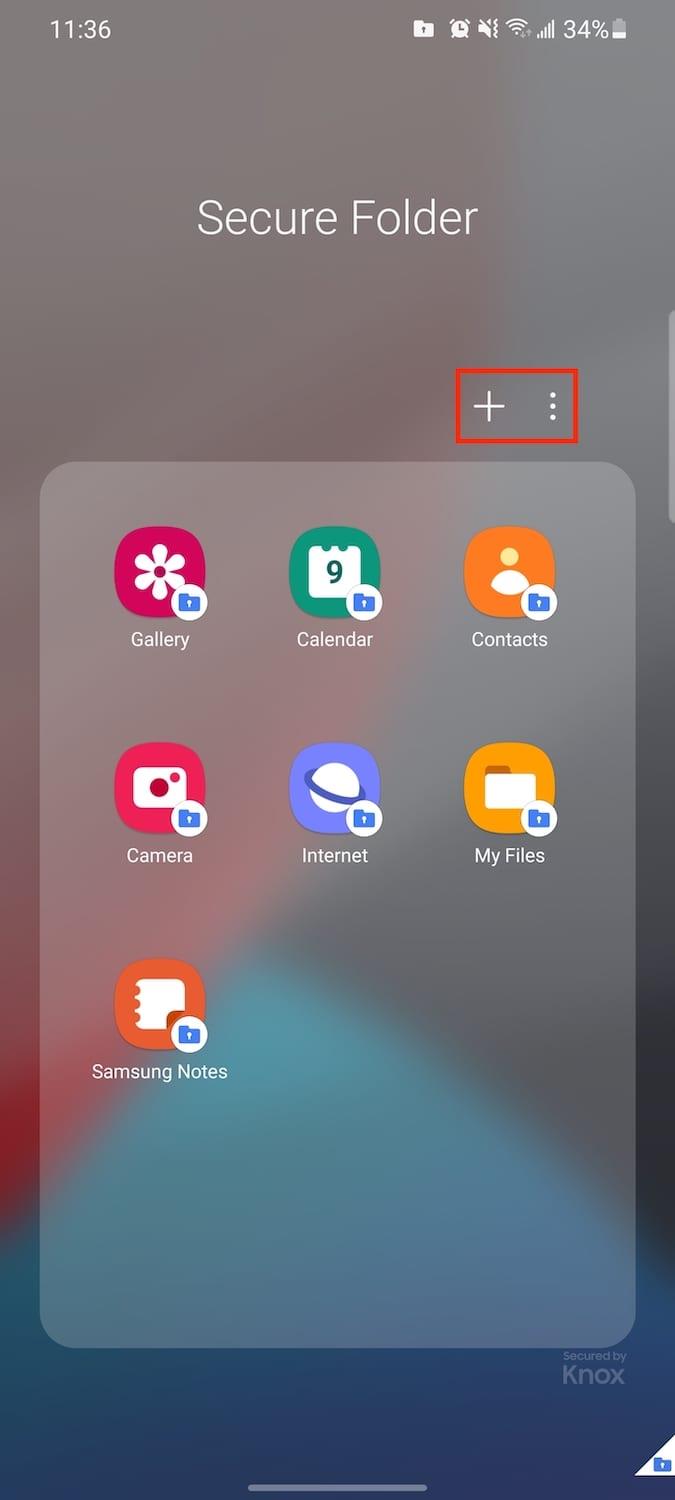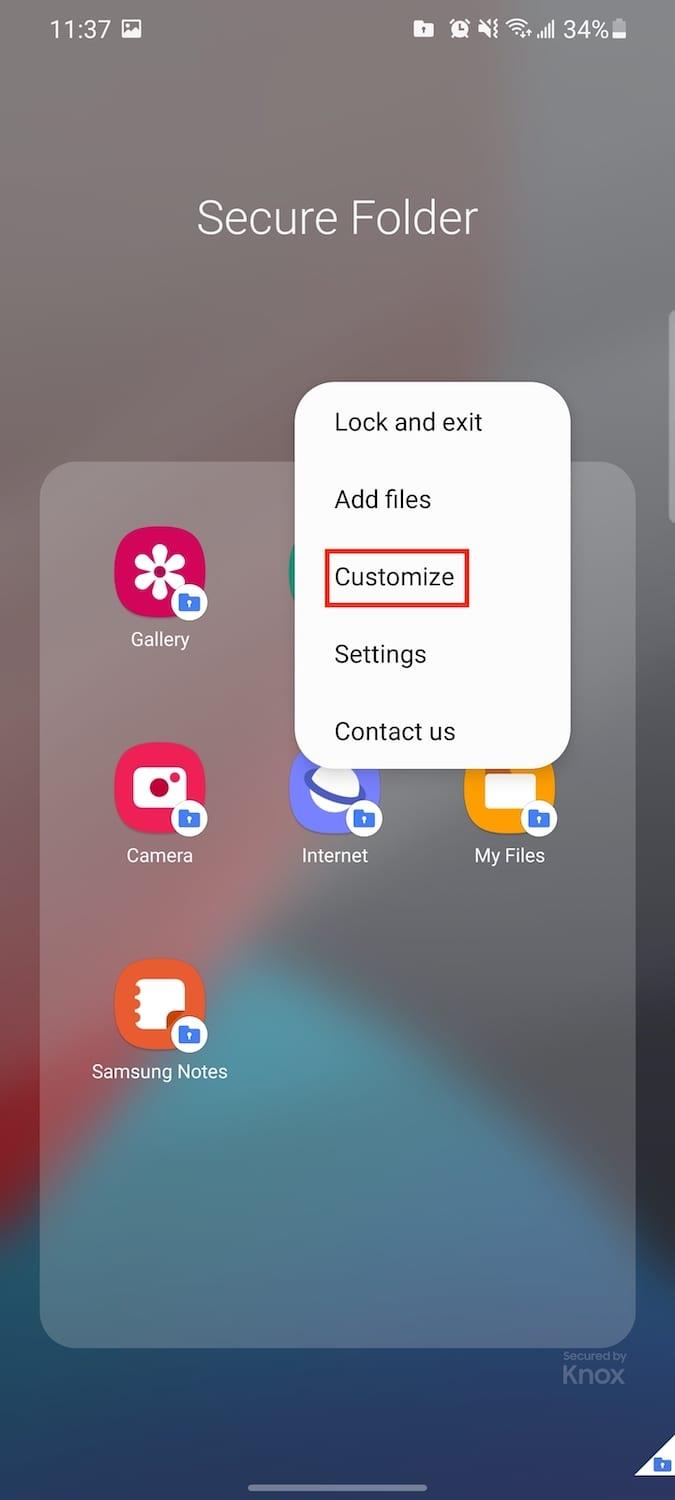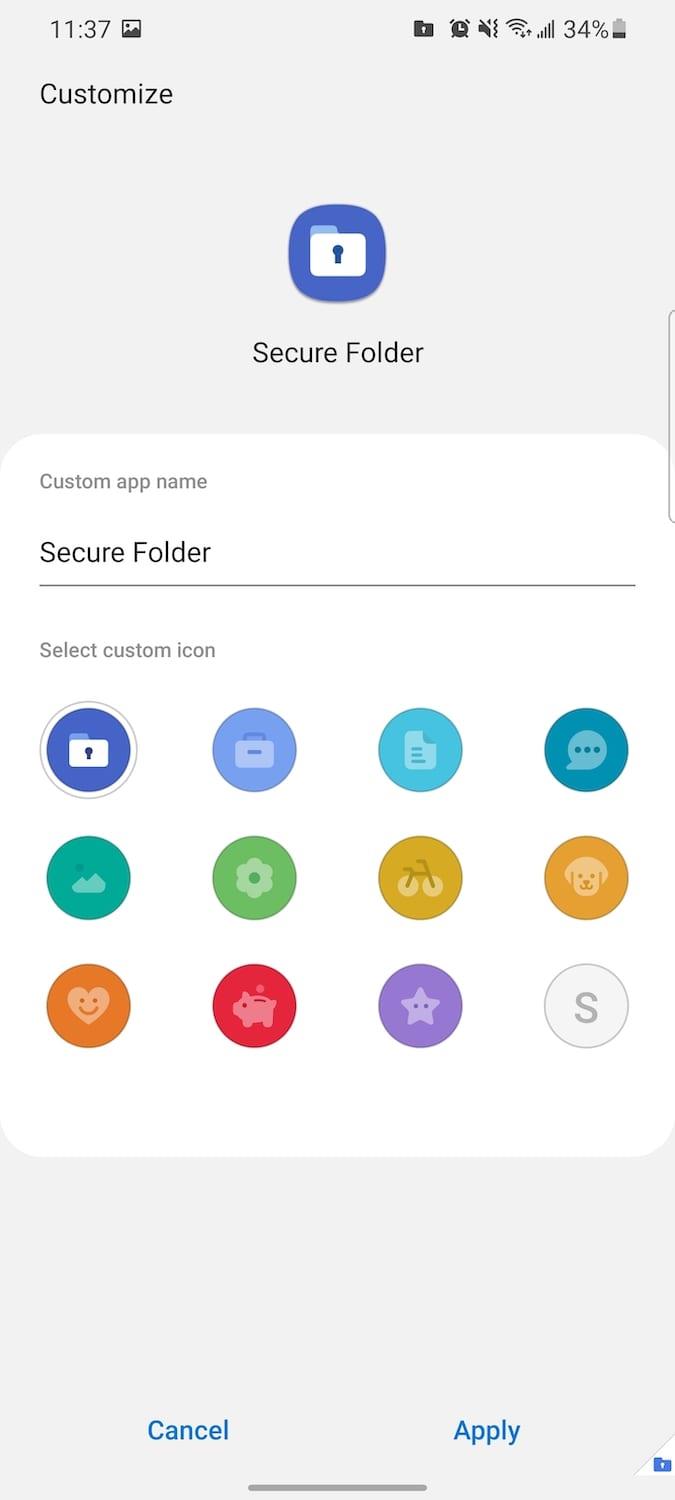I en verden der biometriske metoder på smarttelefonene våre fortsetter å endre seg, er det viktig å holde dine private filer private. Selv om det er flott å kunne bruke ting som fingeravtrykkskanneren på skjermen på din Galaxy S21, er ikke dette løsningen for å holde viktige dokumenter unna nysgjerrige øyne.
Hva er Samsung Secure Folder?

Tilbake i 2017, med utgivelsen av Galaxy S7 og S7 Edge, introduserte Samsung Secure Folder. Dette var en del av Samsung Knox, et innebygd sikkerhetssystem designet for å holde smarttelefonen så sikker som mulig.
I de første dagene var Secure Folder bare tilgjengelig gjennom Knox-appen, men den har utviklet seg siden den gang. Nå er den tilgjengelig på omtrent alle Samsung-smarttelefoner, og oppdateres jevnlig gjennom Play Store.
Secure Folder lar deg flytte filer, dokumenter, bilder, videoer og til og med programmer til en privat mappe. Ved å opprette et unikt passord eller PIN-kode kan du låse disse dokumentene og applikasjonene i en bestemt mappe som bare kan låses opp av deg. Så i tilfelle du gir noen telefonen din, kan de ikke gå og snoke rundt og få tilgang til ting de ikke skal se.
Slik bruker du Samsung Secure Folder
Før du begynner med konfigureringen for å bruke Samsung Secure Folder, vil du opprette en Samsung-konto. Sjansene er store at du allerede har opprettet en hvis du har lastet ned noen apper fra Galaxy Store. Men hvis ikke, kan du gjøre det fra Innstillinger-appen på telefonen.
Åpne Innstillinger- appen på Galaxy S21.
Rull ned og trykk på Biometri og sikkerhet .
Velg Sikker mappe .
Trykk på Godta .
Skriv inn passordet for Samsung-kontoen din.
Velg hvordan du vil beskytte mappene dine:
Trykk på Neste .
Lag mønsteret, PIN-koden eller passordet for dine sikre mapper.
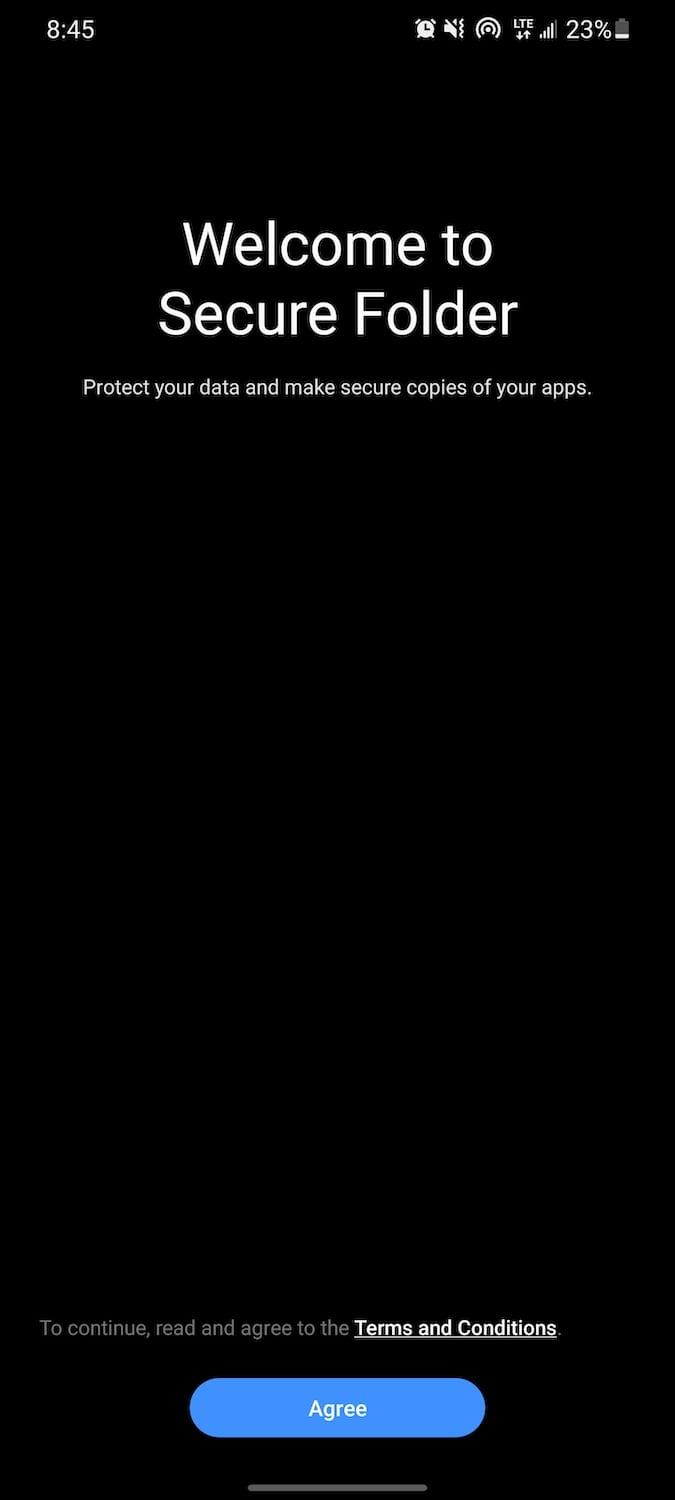
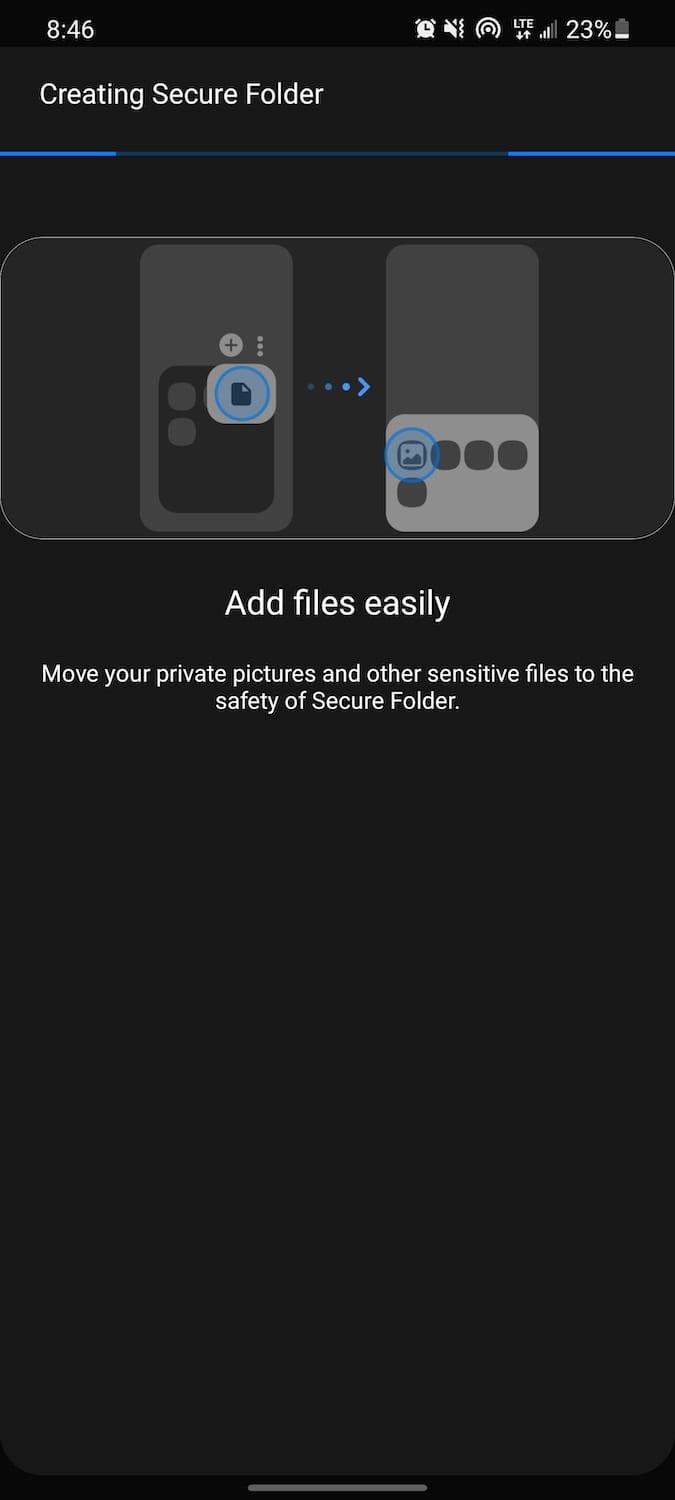
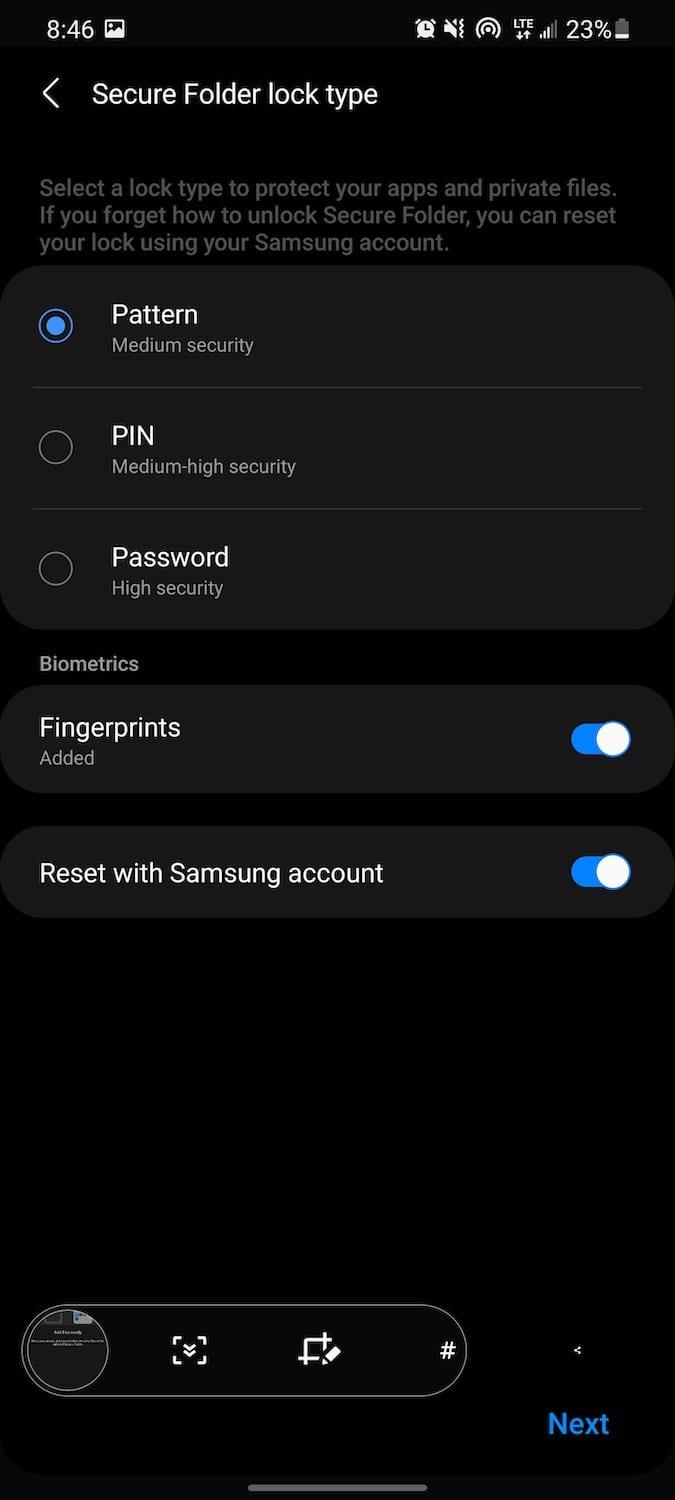
Nå er den sikre mappen din opprettet, og det er et nytt appikon som vises i appskuffen.
Legg til filer og apper i Secure Folder
Det nytter ikke å lage en sikker mappe hvis du ikke vet hvordan du legger til noe i den. Secure Folder er unik ved at mens du kan legge til tradisjonelle ting som filer og bilder til den, har Samsung også gjort det mulig å legge til hele applikasjoner.
Disse programmene vil bli lagret i den sikre mappen, og vil ikke vises i appskuffen eller på startskjermen. Slik kan du legge til filer og apper i Secure Folder:
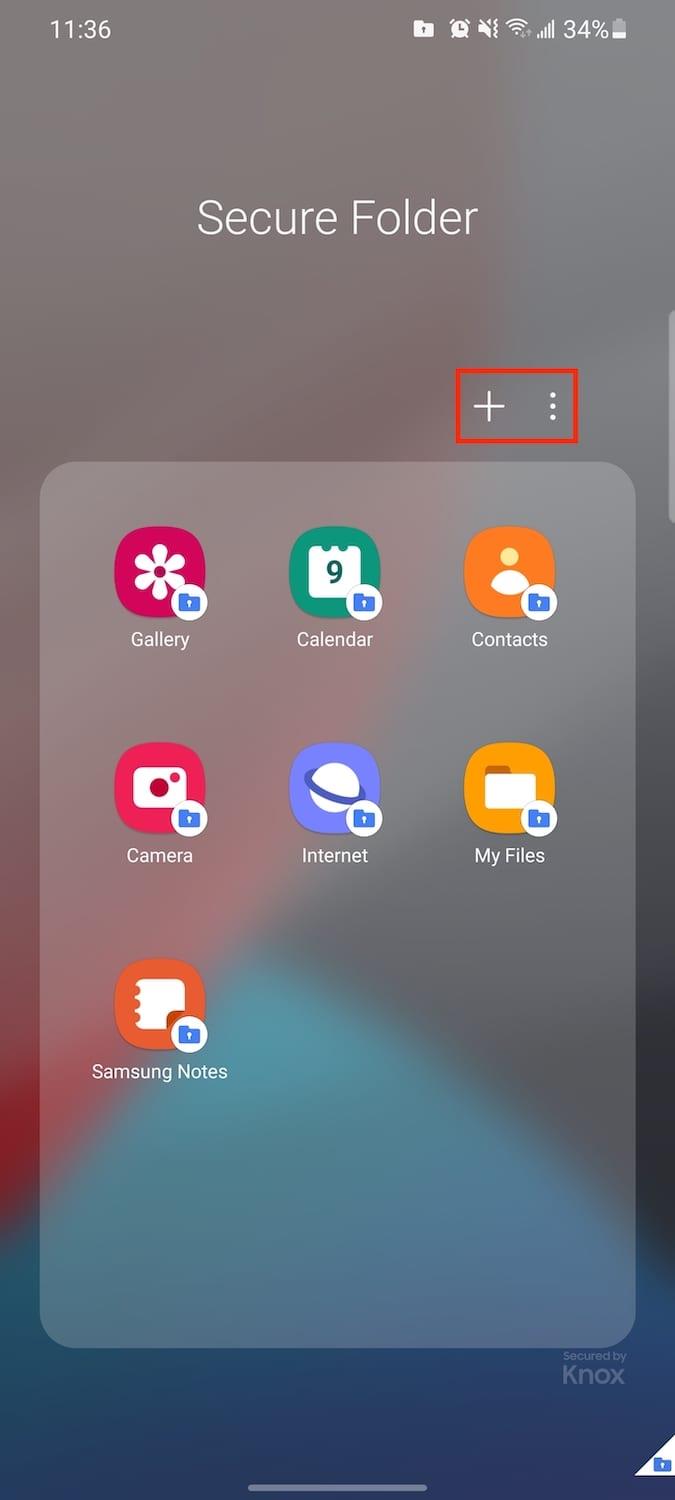
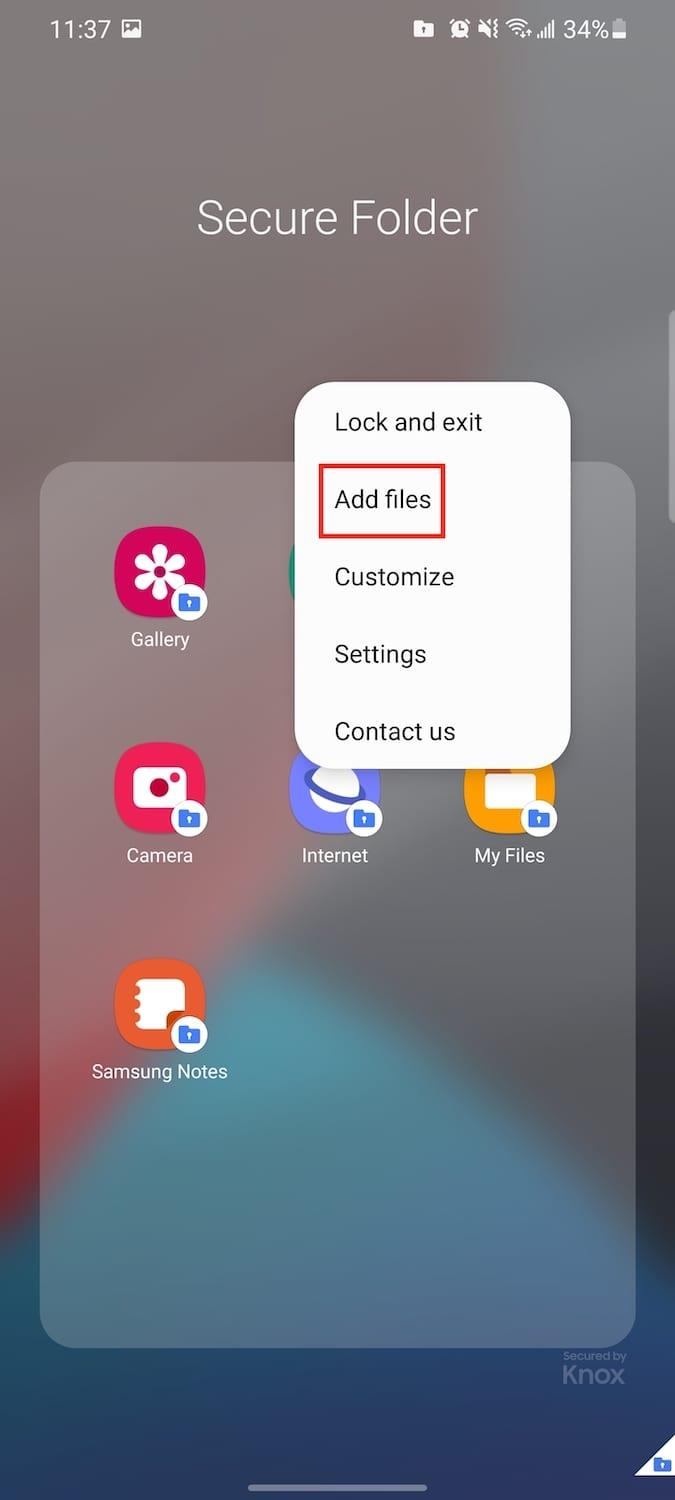
Åpne Secure Folder-appen i appskuffen.
Skriv inn mønsteret, PIN-koden eller passordet ditt for å låse det opp.
Trykk på (+)-ikonet øverst til høyre for å legge til programmer.
Trykk på de tre vertikale prikkene ved siden av (+)-ikonet.
Velg Legg til filer fra rullegardinmenyen.
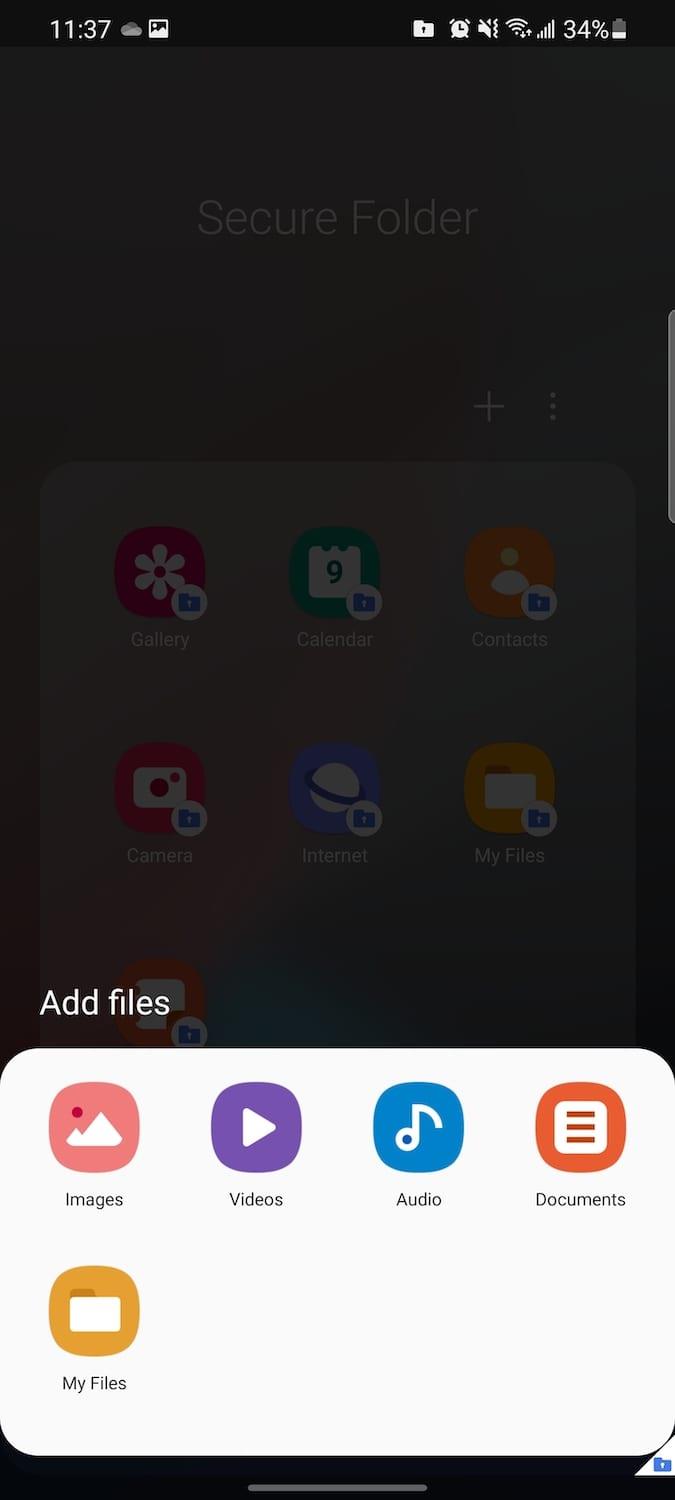
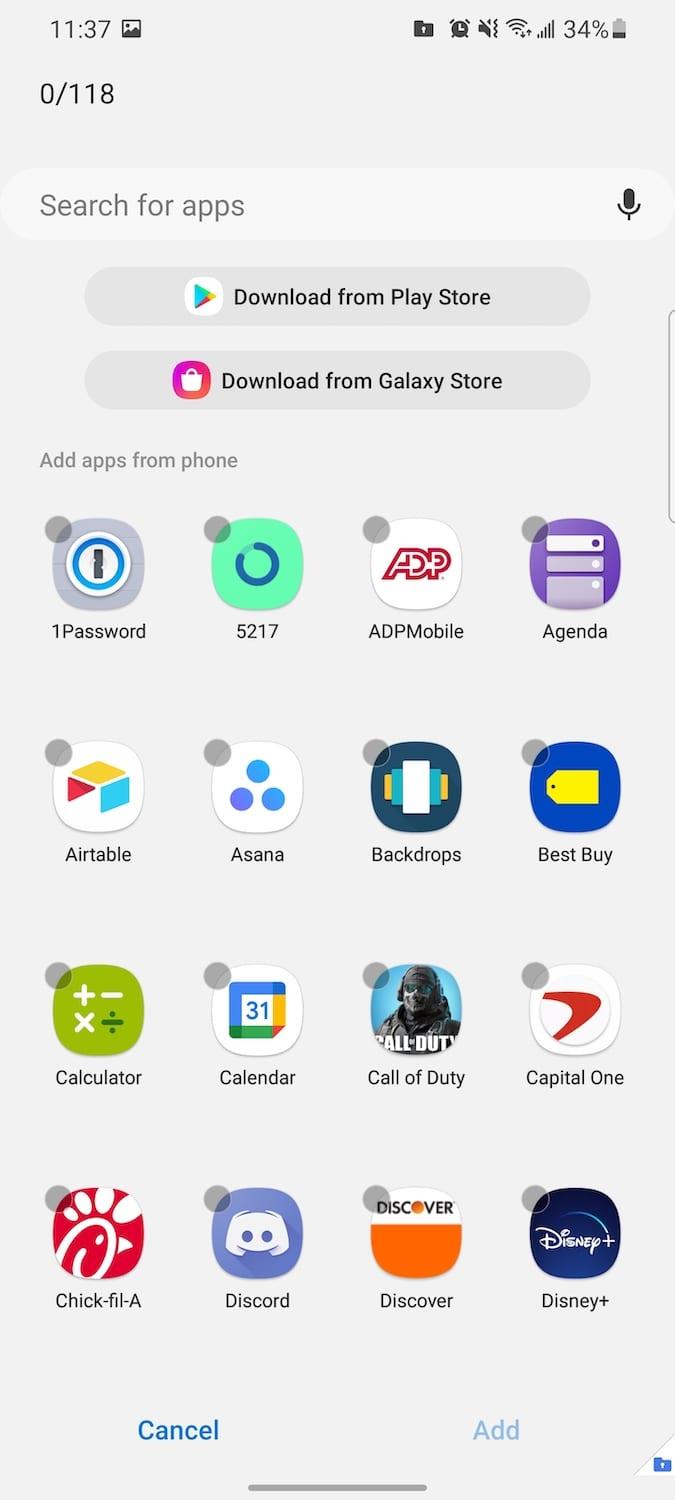
Når du legger til programmer, er det like enkelt som å se gjennom listen over installerte programmer. Deretter kan du velge flere apper eller bare én, før du trykker på Legg til-knappen nederst i høyre hjørne.
Når det gjelder dokumenter og andre filer, kan du legge til følgende filtyper:
- Bilder
- Videoer
- Lyd
- Dokumenter
- Mine filer
Hver seksjon tar deg til det dedikerte området i filbehandlingen på Galaxy S21. Derfra er det bare å velge og vrake hva du vil ha låst bak den sikre mappen.
Tilpass Samsung Secure Folder
Hvis noen går gjennom telefonen din og de ser en app kalt "Secure Folder", er sjansen stor for at de kommer til å spørre om det. Samsung tenkte på dette, og har gjort det mulig å tilpasse mappen din. Dette vil hjelpe appen til å smelte sammen med resten av appskuffen din, slik at ingen spør om det.
Åpne Secure Folder- appen i appskuffen.
Skriv inn mønsteret, PIN-koden eller passordet ditt for å låse det opp.
Trykk på de tre vertikale prikkene ved siden av (+)-ikonet.
Velg Tilpass fra rullegardinmenyen.
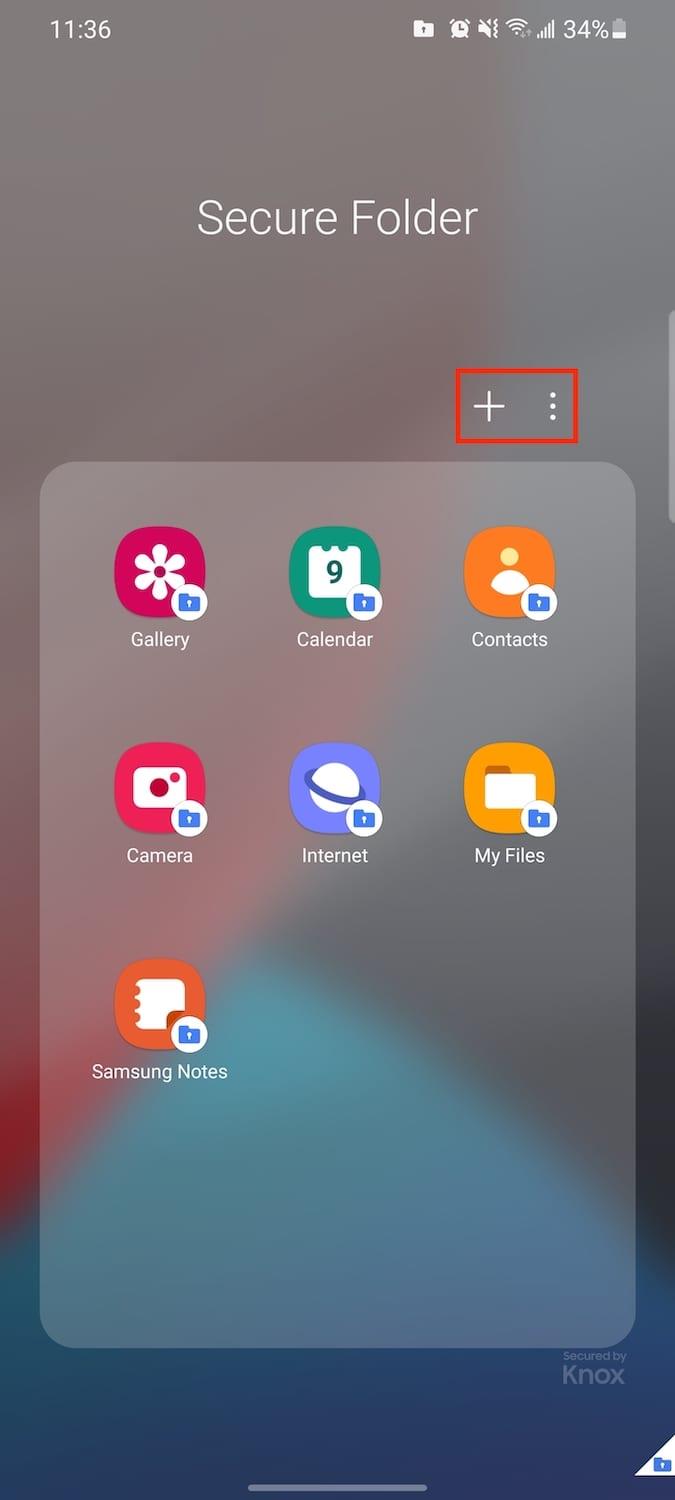
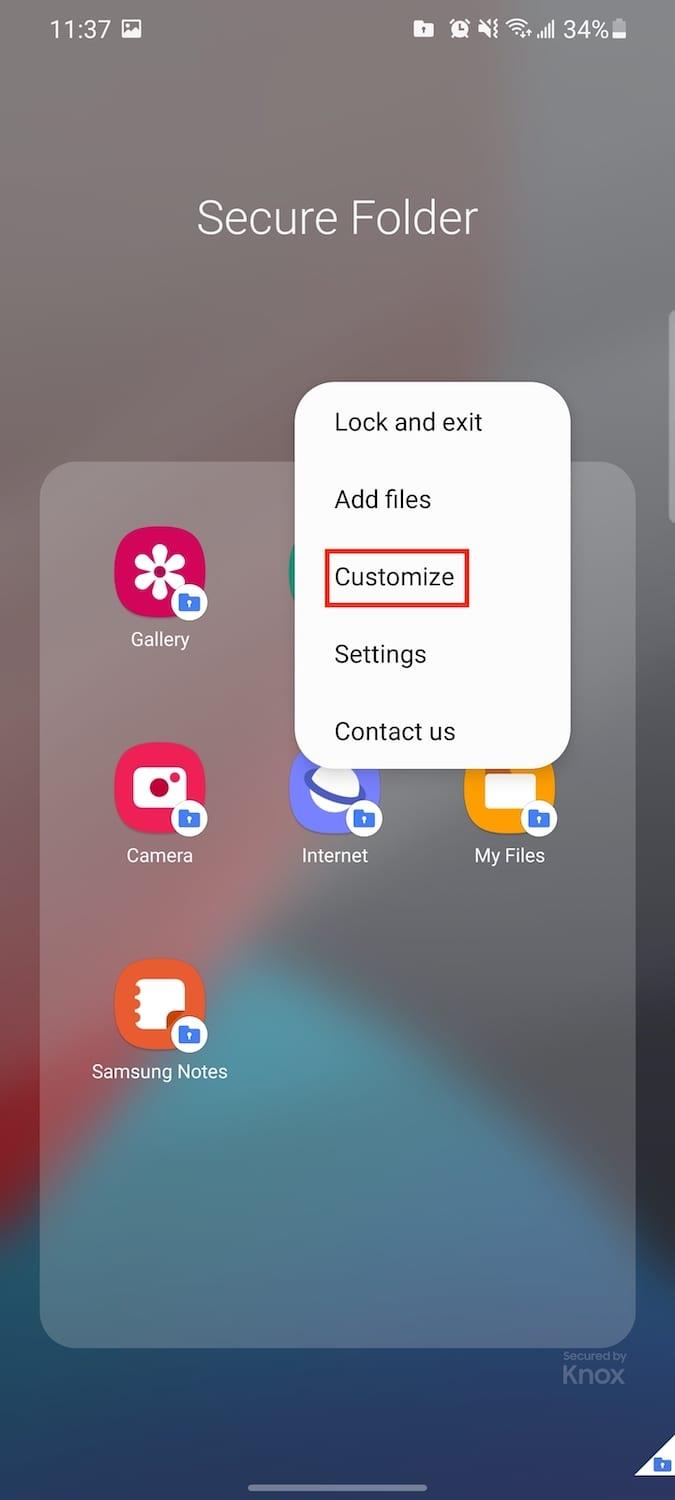
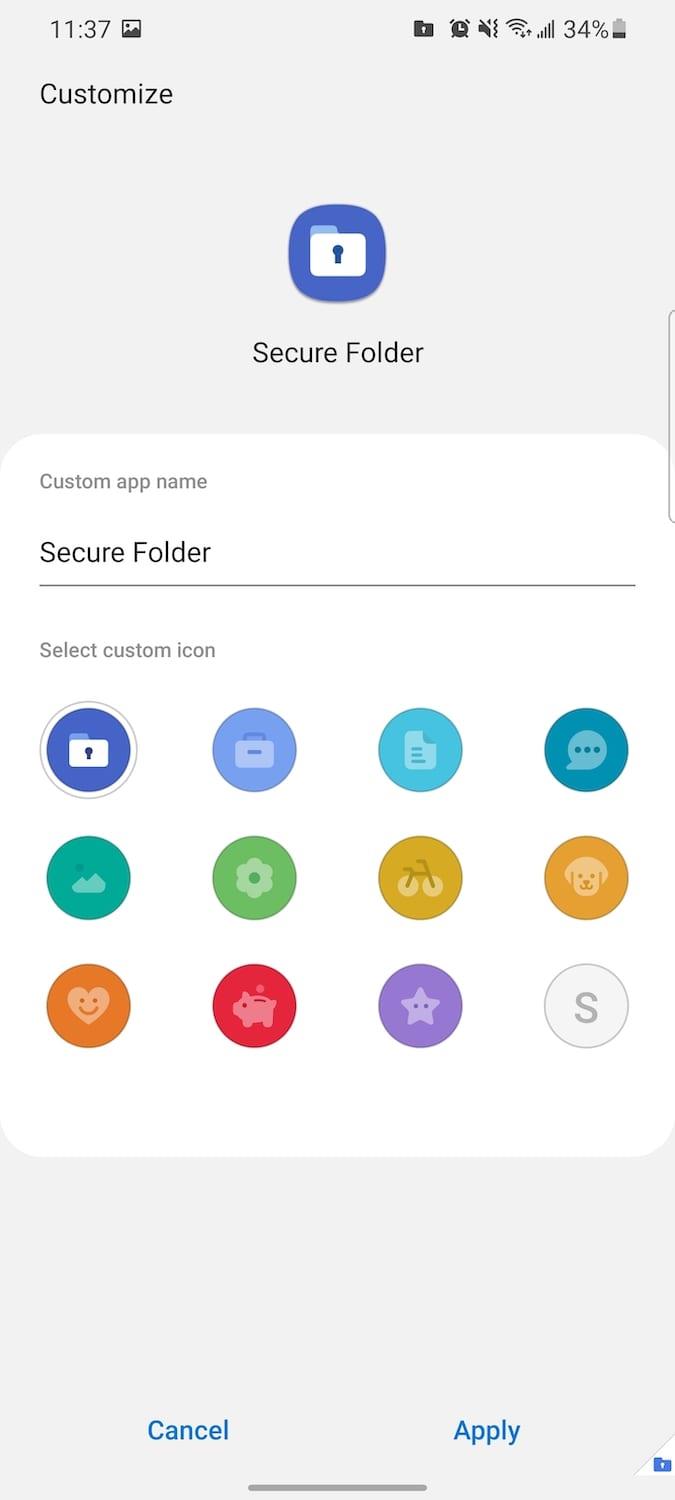
Herfra kan du lage et tilpasset appnavn, sammen med å endre appikonet. Det er noen forhåndsinstallerte alternativer å velge mellom, med ikoner for å hjelpe den sikre mappen å smelte sammen med de andre appene dine.